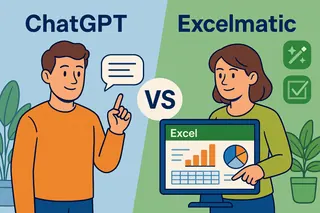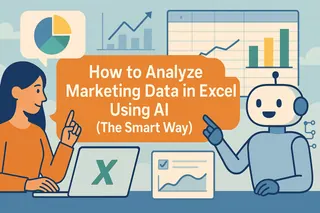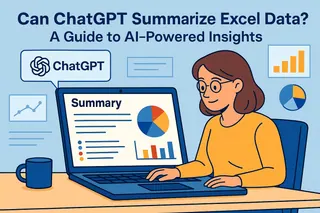마케팅 데이터는 AI가 등장하기 전까지는 복잡한 혼란처럼 느껴졌습니다. 이제 Excelmatic(AI 기반 스프레드시트 도우미) 같은 도구가 "ROI"라고 말하는 것보다 빠르게 혼란을 명확한 통찰로 바꿔줍니다.
Excel의 데이터 처리 능력과 AI의 분석력을 결합해 마케팅 전략을 업그레이드하는 방법을 소개합니다.
1단계: 데이터의 DNA 이해하기
분석을 시작하기 전에 데이터 소스를 정리하세요:
- 인구통계: 연령, 지역, 성별 (누가 구매하나?)
- 행동 데이터: 클릭, 공유, 장바구니 이탈 (무엇을 하나?)
- 거래 데이터: 매출, 환불 (무엇이 수익을 올리나?)
- 참여도: 시청 시간, 스크롤 깊이 (어떤 콘텐츠가 효과적이니?)
팁: Excelmatic의 자동 분류 기능으로 지저분한 데이터를 즉시 태깅하세요—직접 정렬할 필요 없습니다.
2단계: Excel 작업 환경 구성하기
깔끔한 스프레드시트 = 효율적인 분석. 열 구조는 이렇게 구성하세요:
| 날짜 | 소스 (예: 인스타그램) | 지표 (예: CTR) | 값 |
|---|
포맷팅이 번거롭다면? Excelmatic의 스마트 템플릿으로 2클릭만에 마케팅 대시보드를 자동 생성하세요.
3단계: Excel의 숨겨진 함수 활용하기
수동 계산은 그만. 이 함수들로 작업을 간소화하세요:
- SUMIFS(): "Q1부터 Q2까지 총 매출 보여줘"
- AVERAGE(): "월 평균 매출량은 얼마니?"
- XLOOKUP(): "이 SKU에 대한 지난달 전환 데이터 가져와"

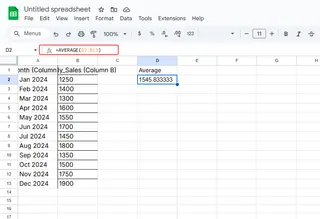
외울 필요 없습니다—Excelmatic이 입력 중인 함수를 추천해줍니다. 스프레드시트용 Grammarly처럼요.
4단계: 데이터 시각화로 스토리텔링하기
숫자는 평면적입니다. 차트로 이야기를 전하세요. 데이터를 우클릭해 다음을 시도해보세요:
📈 꺾은선 그래프: 추세 분석용 (예: 주간 가입자 수)
📊 누적 막대 그래프: 비교용 (페이스북 vs. 구글 광고)
🍰 도넛 차트: 예산 분포 분석용
5단계: AI의 초능력 추가하기
여기서부터는 더 놀라워집니다. Excelmatic의 AI 분석가로 다음을 할 수 있습니다:
자연어로 질문하기:
- "Q2 전환율이 떨어진 이유는?"
- "작년 데이터 기반으로 휴일 매출 예측해줘"
즉각적인 통찰 얻기:
- "35세 이상 대상 틱톡 광고 성능 저조. 예산 20%를 릴스로 전환해보세요."
보고서 자동화:
- "CEO용 주간 성과 PDF 생성해줘"
더 이상 새벽 3시까지 피벗 테이블을 들여다볼 필요 없습니다.
실제 사례: 10분 캠페인 분석
5개 채널의 홀리데이 캠페인을 분석한다고 가정해보세요. AI 지원 워크플로우는 다음과 같습니다:
- 원시 데이터를 Excelmatic에 업로드
- 질문: "어떤 채널이 ROI가 가장 높았니?"
- 시각화: 자동 생성된 막대 그래프에서 인스타그램이 우세함을 확인
- 진단: AI가 "50자 미만 이메일 제목이 2배 더 잘 작동함"을 지적
- 실행: 블랙 프라이데이 전에 예산 재조정
전통적인 방식: 4시간. AI 활용 시: 10분 미만.
피해야 할 함정
🚫 쓰레기 데이터 = 쓰레기 결과: 먼저 데이터 정리 (Excelmatic의 중복 제거 및 빈칸 채우기 도구 활용)
🚫 분석 마비: 의사 결정을 위해 15분 타이머 설정
🚫 데이터 단편화: CRM/광고 플랫폼과 Excelmatic 연결해 실시간 업데이트
Excel + ChatGPT로만 멈출 이유가 있나요?
일반 AI와 Excel을 결합하는 것도 도움이 되지만, Excelmatic은 마케팅 데이터에 특화되어 있습니다:
✔ 프롬프트 엔지니어링 불필요—평범한 영어로 질문
✔ 원클릭 통합: Google Analytics, Meta Ads 등
✔ 팀 협업: 공유 대시보드 지원
마케팅 학위를 가진 ChatGPT에 Excel의 힘이 더해졌다고 생각하세요.
이제 당신 차례입니다
다음에 스프레드시트에 빠져들 때:
- 데이터를 Excelmatic에 업로드
- 필요한 것 질문 (예: "상위 3개 유출 경로 단계 찾아줘")
- AI의 권장 사항 실행
데이터 기반 결정을 내리는 데 데이터 과학 팀이 필요하지 않습니다. 적절한 도구로 몇 번의 클릭만으로 가능합니다.
P.S. 무료 "5분 마케팅 분석" Excelmatic 템플릿을 원하시면 답장해주세요—AI 분석 단축키가 미리 로드되어 있습니다.